CAD图形的线性尺寸怎么固定?
溜溜自学 室内设计 2023-02-13 浏览:805
大家好,我是小溜,CAD是非常不错的精确绘图软件,我们可以使用各种命令进行绘制图纸。有时候在调整图形的时候,但是不修改线型的尺寸,那么CAD图形的线性尺寸怎么固定?可以看看下面这个方法。
工具/软件
硬件型号:小米 RedmiBookPro 14
系统版本:Windows7
所需软件:CAD2018
方法/步骤
第1步
双击“CAD图标”,打开CAD。
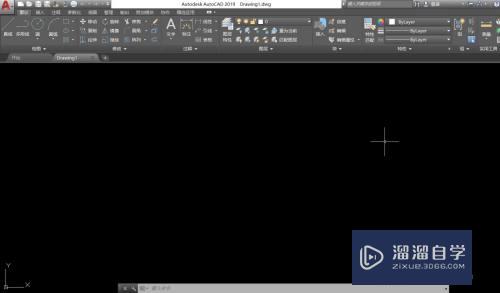
第2步
点击工具栏“矩形”。
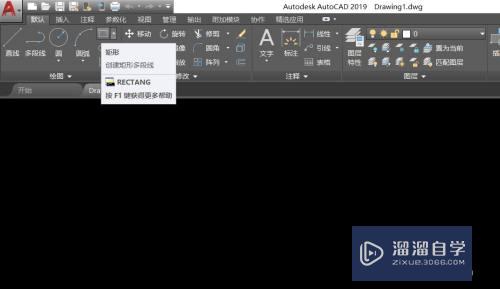
第3步
在页面上画一个矩形。
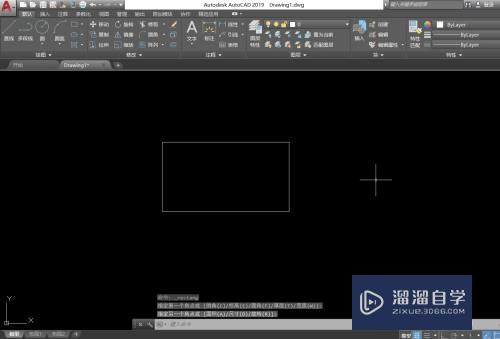
第4步
点击“参数化—标注的“线性”。
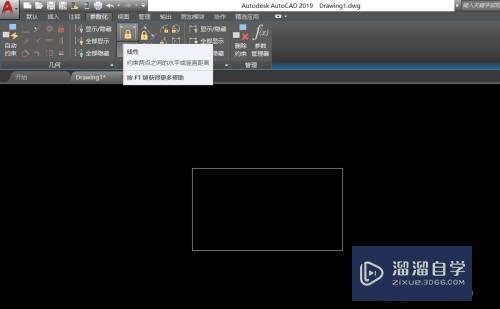
第5步
按命令分别点击两个点,效果如下。
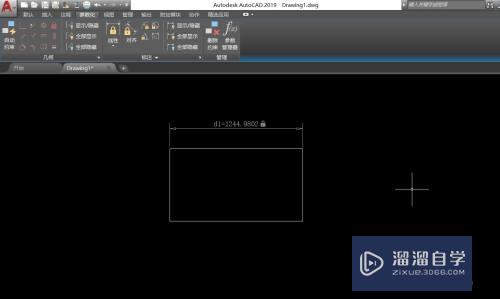
注意/提示
好了,本次关于“CAD图形的线性尺寸怎么固定?”的全部内容就分享到这里啦,希望小溜分享的内容能够帮助到大家。想要更深入的了解“CAD”可以点击免费试听课程溜溜自学网的课程,全面了解软件的操作。
相关文章
距结束 06 天 01 : 19 : 29
距结束 01 天 13 : 19 : 29
首页









